[Final Cut Pro] 映像編集をスムーズに行うためのおすすめなメディアの整理方法とは?
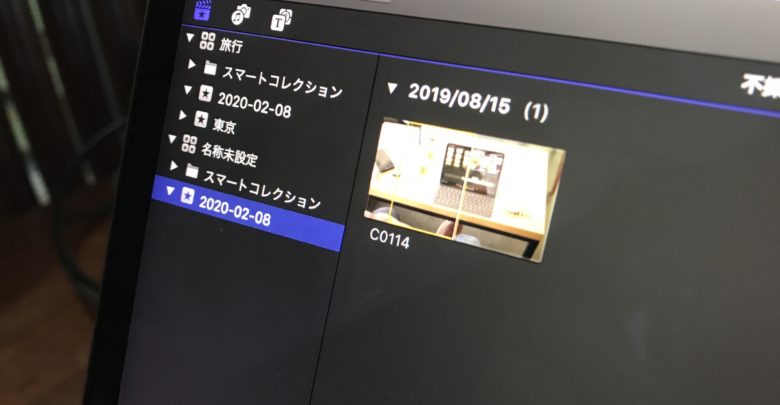
映像編集はたった30秒の長さのプロジェクトでも数多くのクリップや効果音、BGMといったメディアを多く用意する必要があり、スムーズに編集を行うには予めメディアの整理をする必要があります。
メディアの整理方法はメディアを読み込む前にエクスプローラーやFinderといったファイルマネージャーを使って操作するほか、編集前にDaVinci ResolveのメディアタブやPremiere Proのメディアブラウザーを使う方法、そして全てのクリップを読み込み、編集アプリ上で整理するなど様々な方法があります。
Premiere ProやDaVinci Resolveではファイルマネージャーのフォルダと同じように「ビン」のツールが用意されているのでより直感的に操作できますが、Final Cut Proではイベントとキーワードというツールが用意されており、別の映像編集アプリから移った場合や初めて使う方には少しややこしく感じるかもしれません。
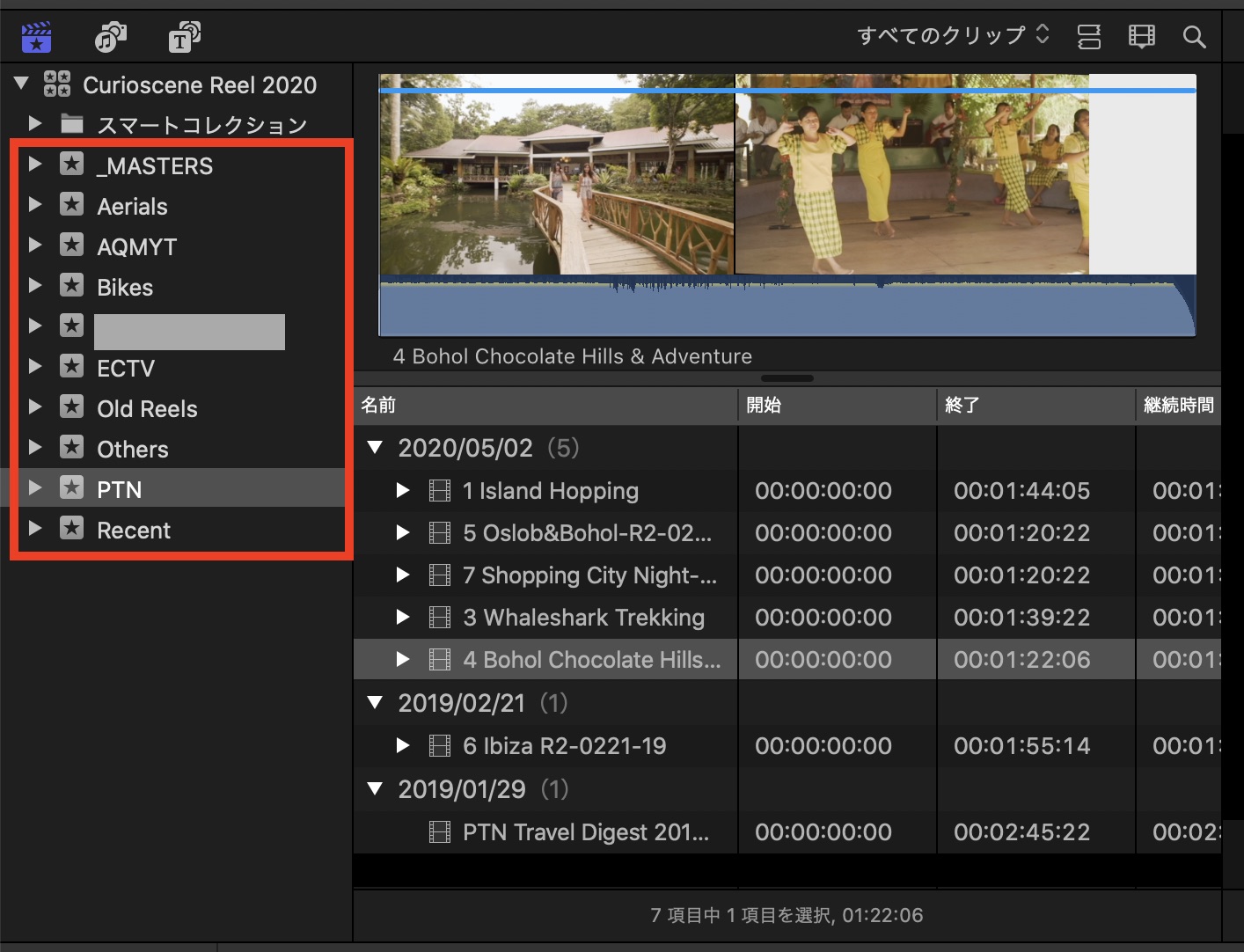
こちらの記事ではFinal Cut Proのイベントとキーワードを活用しておすすめなメディアの整理、管理方法をご紹介します。必要に応じて自分にやりやすいと思う方法で調整してみてください。
なお、イベントとキーワードについては「メディアの整理に役立つイベント(Event)とキーワード(Keyword)とは?操作方法を見てみよう!」で詳しく紹介しているので、基本的な使い方についてはそちらをチェックしてみてください。
イベントは親カテゴリとして利用する
Final Cut Proでのイベント(Event)はライブラリの中に格納するフォルダとほぼ同じもので、他の編集アプリで用意されているビンのように自由自在に追加、名称変更したり、削除することはできますが、イベントの中にイベントを作成することはできないのが残念なところ。
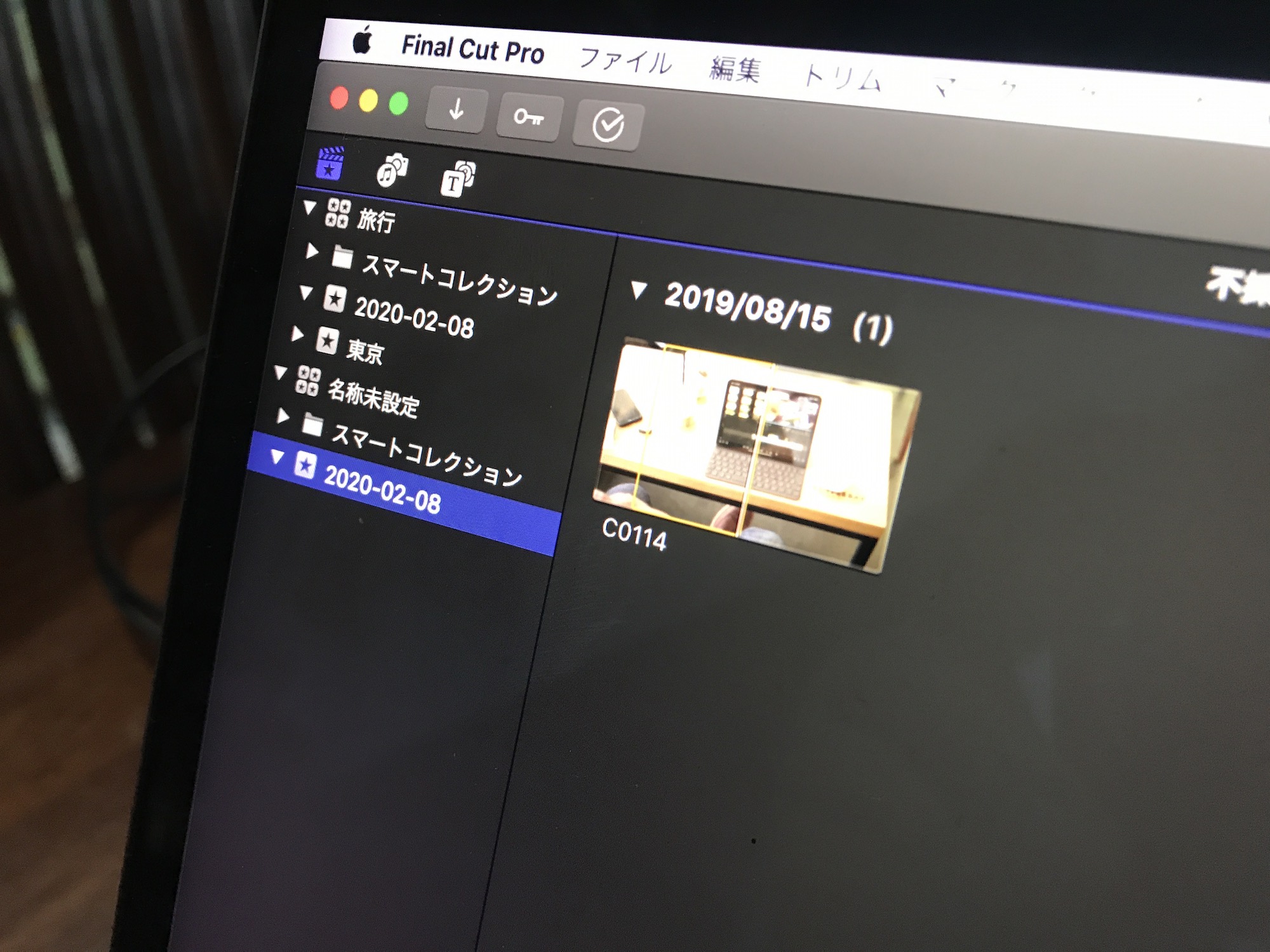
シーンごとに分けたり、BGMや効果音など必要なメディアに応じてイベントを作成するのも良いと思いますが、あまりイベントが多くなってしまうとサイドバーがとてつもなく長くなり逆に探しにくくなるなど、あまりスマートではないため、筆者的には「イベントは親カテゴリとして利用する」のがベストだと考えています。
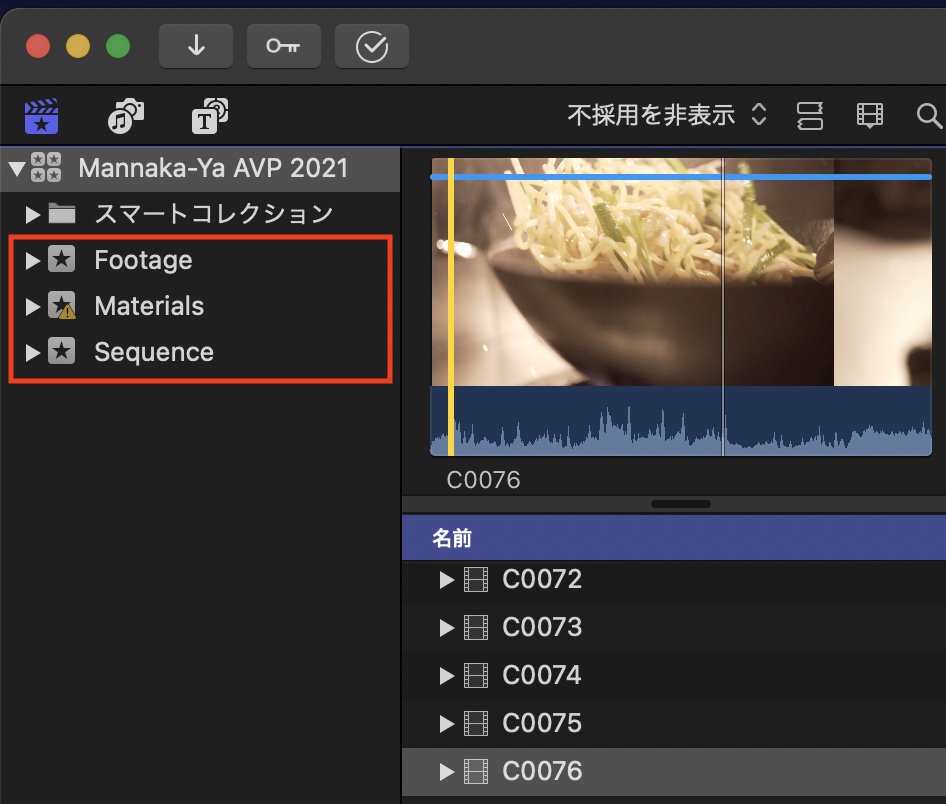
親カテゴリの設定方法は基本的に自由ですが、筆者の場合はクリップをメインに格納する「Footage(フッテージ)」、BGMや効果音、画像などを格納する「Materials(マテリアル)」、モーショングラフィックスがある場合に作成する「Motion(モーション)」、タイムライン(プロジェクト)を格納する「Sequence(シーケンス)」のイベントを作成しており、よりわかりやすく整理しています。
イベント名は日本語でも問題ありませんが、ファイル名も同様に英数字ほうが検索しやすく、人に渡す際などデバイス間のトラブルも防げるので、筆者の場合は英数字の表記をしています。
キーワードは子カテゴリまたはシーンごとに分ける
前の項目で作成した親カテゴリであるイベントの中に子カテゴリとしてキーワード(Keyword)を作成します。
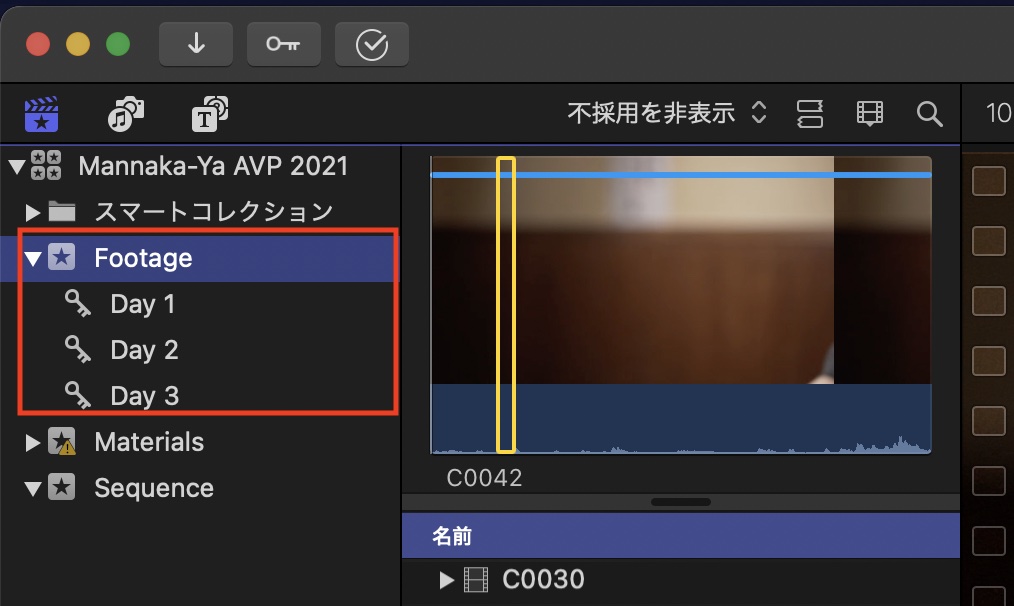
「Footage(フッテージ)」を例にしてみると、「Day 1」、「Day 2」のようなキーワードを作成し、キーワードの中に撮影日ごとのクリップを追加することで、その日に撮影されたクリップを簡単に確認できるようになります。
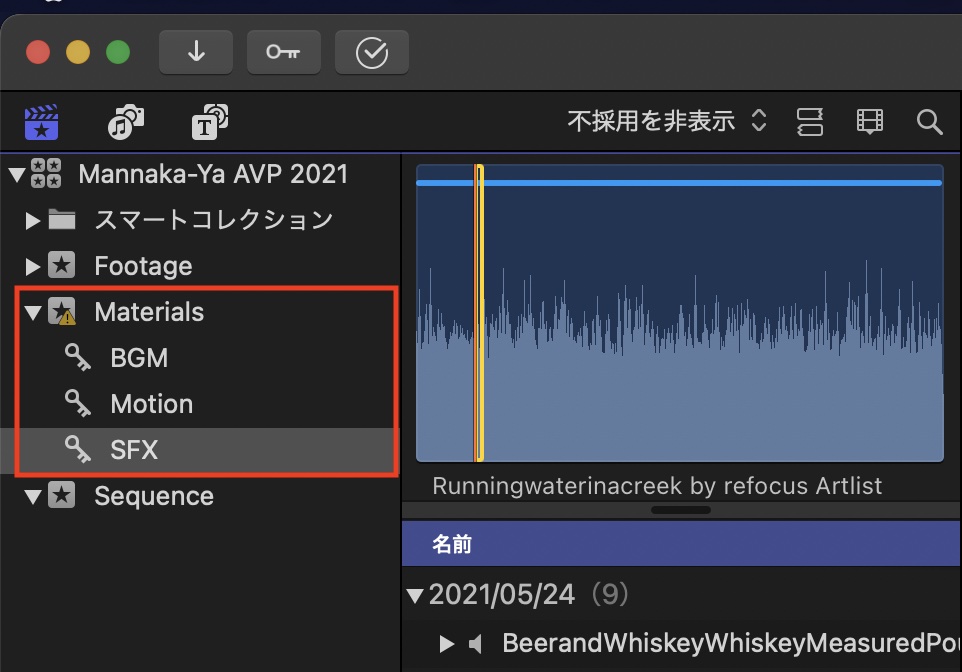
「Materials(マテリアル)」の場合は「BGM」、「Motion」、「SFX」のようにし、編集で使用する素材はすべて「Material」に格納しながらも、BGMやSFX(効果音)などは子カテゴリとして分けているので、より編集がしやすくなると思います。
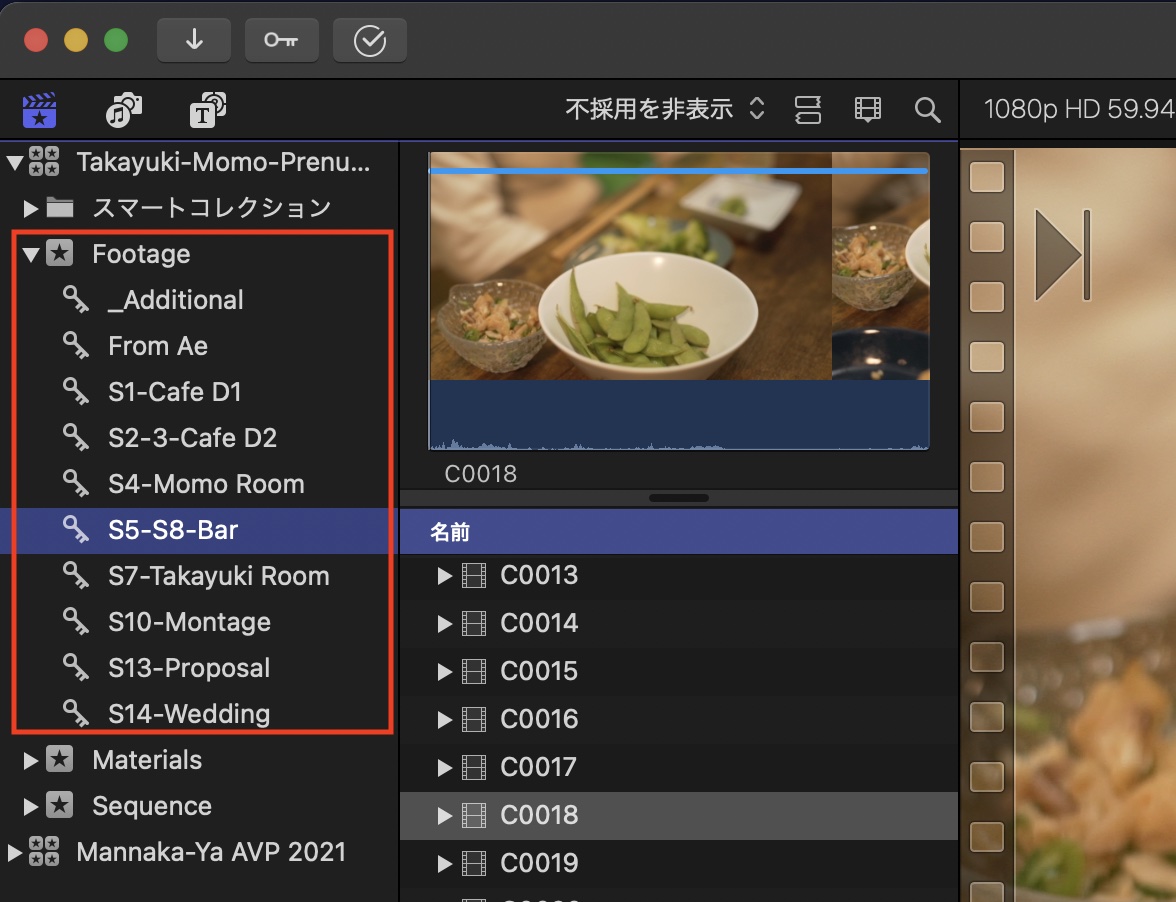
先ほどの「Footage」では撮影日ごとに分けていましたが、短編映画やミュージックビデオなどの場合はシーンごとに分けるというのもおすすめです。上の例は短編映画のプロジェクトで使っているキーワードとなります。
基本的にメディアの整理はプロダクションのフォーマットに合わせたり、使いやすい方法で行うなど自由にできますが、よりシンプルに整理しイベントとキーワードのツールを上手く活用したいという方は、今回紹介した方法を活用してみてください。
(MIKIO)




